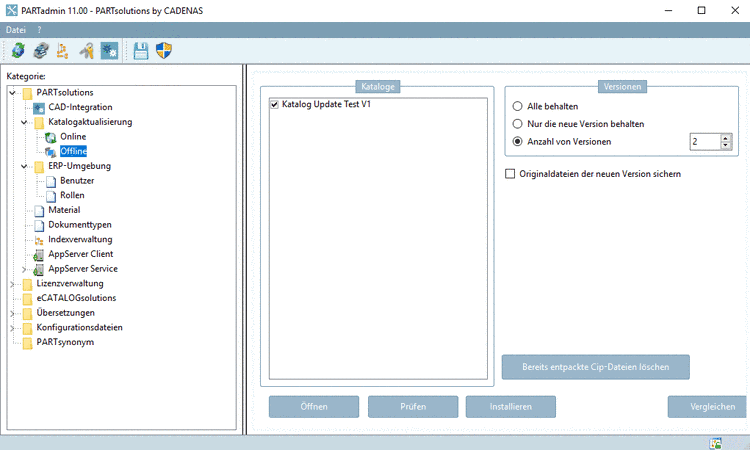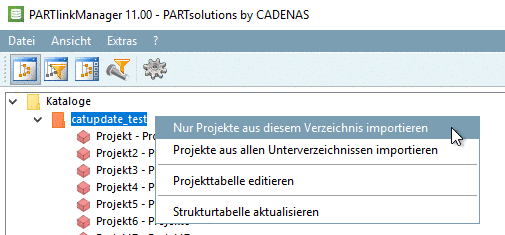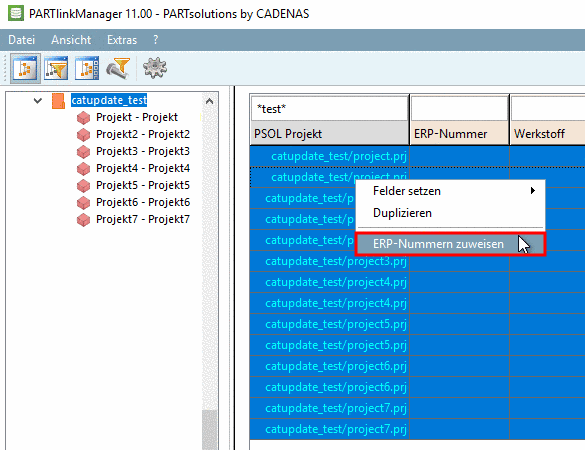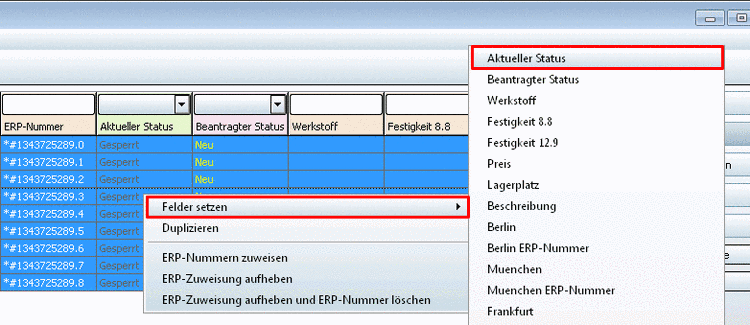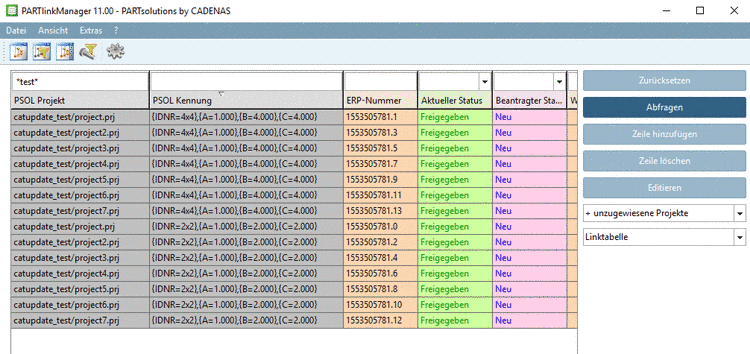Manual
Login
Our 3D CAD supplier models have been moved to 3Dfindit.com, the new visual search engine for 3D CAD, CAE & BIM models.
You can log in there with your existing account of this site.
The content remains free of charge.

Top Links
Manual
Installieren Sie catupdate.cip1
Sie finden die
Beispieldateien in Ihrer Installation unter $CADENAS\training\update_manager.
-
Importieren Sie alle Projekte von "catupdate_test" in den PARTlinkManager.
-
Weisen Sie den einzelnen Zeilen ERP-Nummern zu.
Markieren Sie alle Datensätze und klicken Sie im Kontextmenü auf ERP-Nummern zuweisen.
-
Es öffnet sich das Dialogfenster Wertefolge generieren.
Klicken Sie auf und bestätigen Sie dann mit .
-> Die automatisch generierten ERP-Nummern werden zugewiesen.
-
Markieren Sie erneut alle Datensätze und klicken Sie im Kontextmenü auf Felder setzen -> Aktueller Status.
-
Es öffnet sich das Dialogfenster Werte setzen.
Wählen Sie im Listenfeld Freigegeben und bestätigen Sie mit .
-
Der PARTlinkManager zeigt nun eine kleine, aber realistische Ausgangssituation. Anhand dieser Daten wird nun die weitere Vorgehensweise erläutert.